Área de vista preliminar
Muestra una vista preliminar de las imágenes. Compruébela mientras realiza ediciones o ajusta los márgenes; los ajustes se reflejan cuando los realiza.
 Nota
Nota
- Cuando la escala de visualización es 100 %, el tamaño de papel se muestra en la parte inferior derecha del área Vista preliminar.
- Cuando se selecciona rollo de papel en Fuente de papel (Paper Source) y la escala de visualización es 100 %, la anchura del rollo de papel seleccionada se muestra en la parte inferior izquierda del área Vista preliminar.
Al hacer clic en la imagen o el margen en el área Vista preliminar, aparece el menú correspondiente de los tres siguientes.
Al hacer clic en la imagen
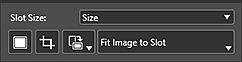
- Tamaño de la ranura (Slot Size)
-
- Tamaños estándar
- Permite cambiar el tamaño de la ranura de la imagen al tamaño estándar seleccionado.
- Tamaño de imagen (Image Size)
- Permite aumentar o reducir la ranura de la imagen de acuerdo con el tamaño de imagen original.
- Ajustar al tamaño del papel (Fit To Paper Size)
- Permite aumentar o reducir la ranura de la imagen de acuerdo con el tamaño del papel en el que se va a imprimir.
- Ajustar a ancho rollo papel (Fit To Roll Paper Width)
- Permite aumentar o reducir la ranura de la imagen de acuerdo con la anchura de rollo de papel.
- Espec. tamaño personalizado (Specify Custom Size)
- Muestra el cuadro de diálogo Tamaño de papel personalizado para cambiar el tamaño de la ranura de la imagen al tamaño de papel personalizado.
 (Agregar imagen)
(Agregar imagen)-
Muestra la ventana Abrir (Open) para agregar imágenes.
 Importante
Importante- Si se ha iniciado desde Digital Photo Professional, Photoshop, Photoshop Elements o Lightroom, esta función no está disponible.
 (Recortar)
(Recortar)- Muestra la ventana Recortar para recortar las imágenes.
 (Girar imagen)
(Girar imagen)-
 (Girar a la derecha)
(Girar a la derecha)- Gira la imagen 90 grados en el sentido de las agujas del reloj.
 (Girar a la izquierda)
(Girar a la izquierda)- Gira la imagen 90 grados en el sentido contrario al de las agujas del reloj.
- Método Formato de imagen
-
- Ajustar imagen a ranura (Fit Image to Slot)
- Muestra la imagen completa dentro de la ranura de la imagen.
- Rellenar toda la ranura con la imagen (Fill Slot with Image)
- Muestra la imagen sin bordes para que no haya espacios dentro de la ranura de la imagen.
Al hacer clic con el botón derecho en la imagen
- Eliminar (Delete)
- Permite eliminar la imagen.
- Copiar (Copy)
- Permite copiar la imagen.
- Girar (Rotate)
-
- Girar a la derecha (Rotate Right)
- Permite girar la ranura de la imagen y la imagen 90 grados hacia la derecha.
- Girar a la izquierda (Rotate Left)
- Permite girar la ranura de la imagen y la imagen 90 grados hacia la izquierda.
- Cambiar orden (Change order)
-
- Traer al frente (Bring to Front)
- Permite mover la imagen a la parte delantera.
- Enviar al fondo (Send to Back)
- Permite mover la imagen a la parte posterior.
Al hacer clic con el botón derecho en el margen
- Nueva ranura (New slot)
- Permite crear una ranura de la imagen del tamaño de papel seleccionado.
- Pegar (Paste)
- Permite pegar la imagen.

